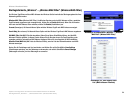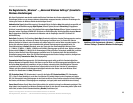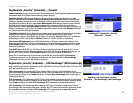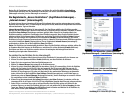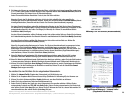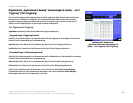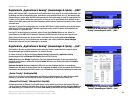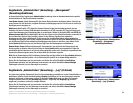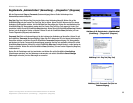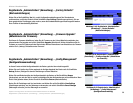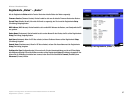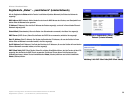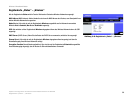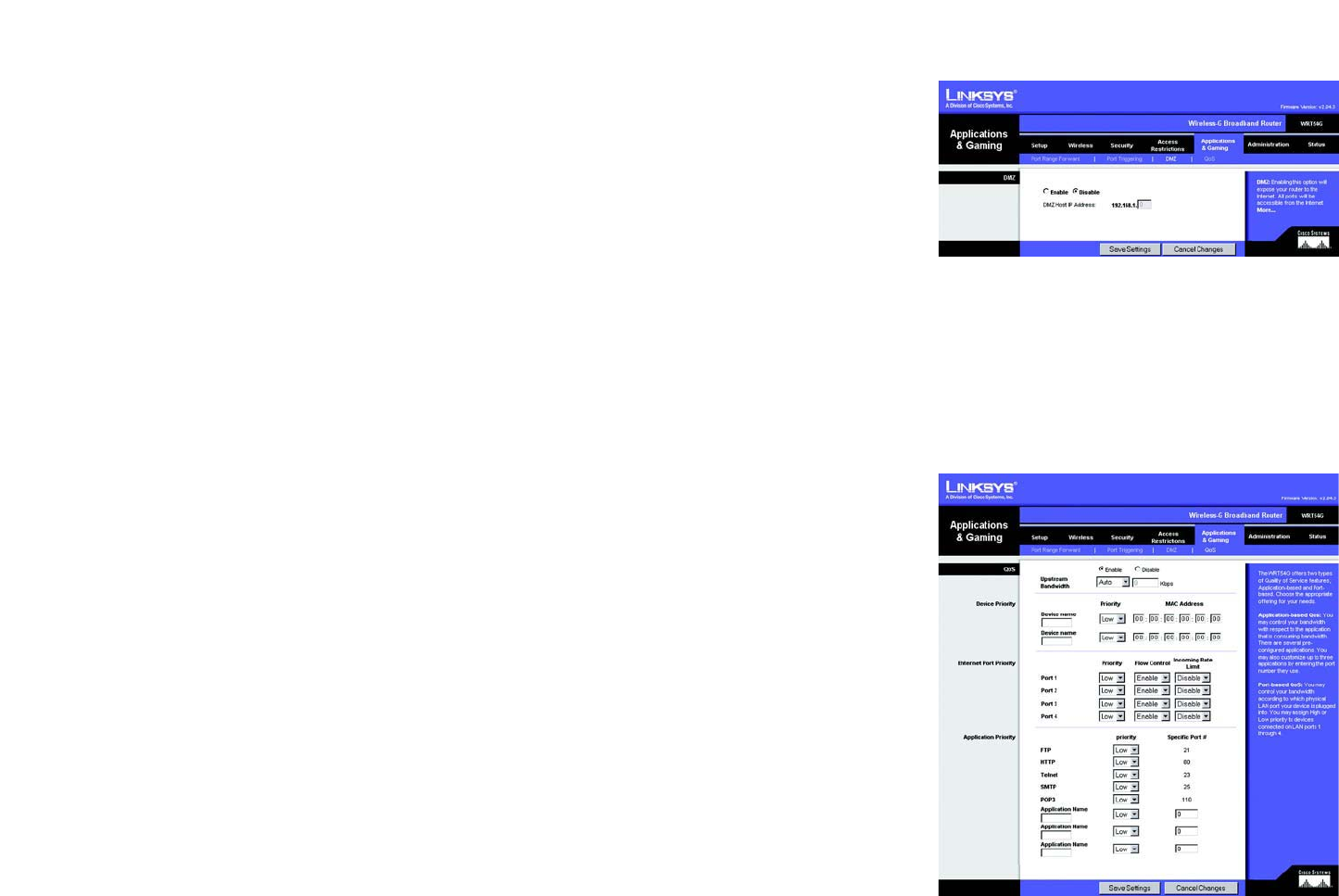
32
Kapitel 5: Konfigurieren des Wireless-G Broadband-Routers mit SRX400
Registerkarte „Applications & Gaming“ (Anwendungen & Spiele) – „DMZ“
Wireless-G Broadband-Router
Abbildung 5-36: Registerkarte „Applications &
Gaming“ (Anwendungen & Spiele) – „DMZ“
Registerkarte „Applications & Gaming“ (Anwendungen & Spiele) – „DMZ“
Mit der DMZ-Funktion (DMZ = Demilitarized Zone; Entmilitarisierte Zone) kann für einen Netzwerkbenutzer eine
Verbindung zum Internet hergestellt werden, damit dieser einen speziellen Dienst, wie z. B. Internetspiele oder
Videokonferenzen, nutzen kann. Mit DMZ-Hosting werden alle Ports gleichzeitig an einen PC weitergeleitet. Die
Funktion zur Port-Bereich-Weiterleitung ist sicherer, da durch sie nur die gewünschten Ports geöffnet werden,
während durch DMZ-Hosting alle Ports eines Computers geöffnet werden und dieser Computer mit dem Internet
verbunden wird.
Auf jedem PC, dessen Port weitergeleitet wird, muss die DHCP-Client-Funktion deaktiviert sein; darüber hinaus
sollte jedem PC eine neue statische IP-Adresse zugewiesen werden, da die IP-Adresse bei Verwendung der
DHCP-Funktion u. U. geändert wird.
Um einen PC mit dem Internet zu verbinden, wählen Sie die Option Enable (Aktivieren) aus. Geben Sie
anschließend im Feld DMZ Host IP Address (IP-Adresse des DMZ-Hosts) die IP-Adresse des Computers ein.
Ändern Sie die Einstellungen wie hier beschrieben, und klicken Sie auf die Schaltfläche Save Settings
(Einstellungen speichern), um Ihre Änderungen anzuwenden, oder auf die Schaltfläche Cancel Changes
(Änderungen verwerfen), um Ihre Änderungen zu verwerfen.
Registerkarte „Applications & Gaming“ (Anwendungen & Spiele) – „QoS“
QoS (Quality of Service) sorgt bei Netzwerkverkehr mit hoher Priorität, beispielsweise bei anspruchsvollen
Echtzeitanwendungen wie Videokonferenzen, für besseren Service.
Es stehen drei Arten von QoS zur Verfügung: Device Priority (Gerätepriorität), Application Priority
(Anwendungspriorität) und Ethernet Port Priority (Ethernet-Port-Priorität).
Enable (Aktivieren) oder Disable (Deaktivieren): Um die ausgehende Bandbreite für die verwendeten QoS-
Richtlinien einzuschränken, wählen Sie die Option Enable (Aktivieren) aus. Andernfalls wählen Sie Disable
(Deaktivieren) aus.
Upstream Bandwidth
(Upstream-Bandbreite): Wählen Sie aus dem Dropdown-Menü die zu verwendende
Bandbreite aus. Mit dieser Einstellung können Sie die ausgehende Bandbreite für die verwendeten QoS-Richtlinien
einschränken. Auf diese Weise können Sie steuern, wie viel Bandbreite eine bestimmte Anwendung verwenden darf.
„Device Priority“ (Gerätepriorität)
Geben Sie im Feld Device name (Gerätename) den Namen Ihres Netzwerkgeräts ein, geben Sie dessen MAC-
Adresse ein, und wählen Sie anschließend aus dem Dropdown-Menü die gewünschte Priorität aus.
„Ethernet Port Priority“ (Ethernet-Port-Priorität)
Bei Auswahl von QoS mit Ethernet-Port-Priorität können Sie die Leistung von vier Ports des Routers (LAN-Ports
1 bis 4) priorisieren. Wählen Sie bei jedem dieser Ports für die Einstellung
Priority
(Priorität) die Option
High
(Hoch)
oder
Low
(Niedrig)
aus.
Wählen Sie für die Funktion
Flow Control
(Flusskontrolle) die Option
Enable
(Aktivieren)
Abbildung 5-37: Registerkarte „Applications &
Gaming“ (Anwendungen & Spiele) – „QoS“